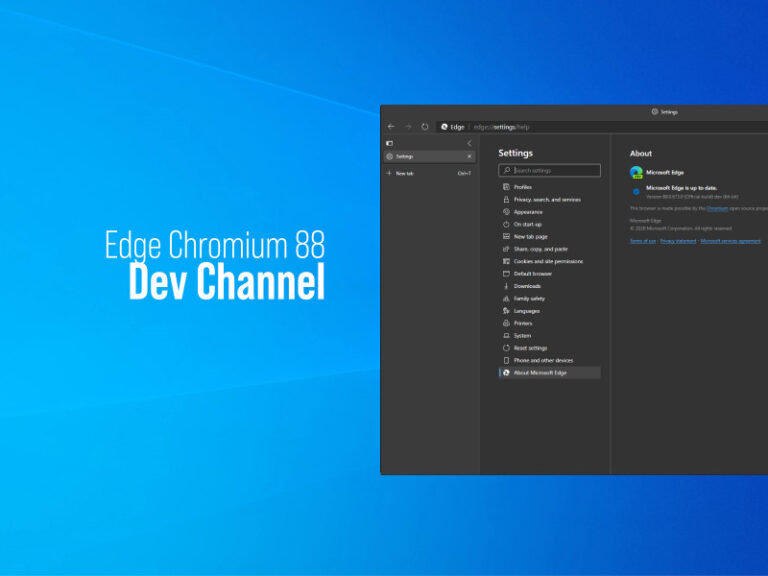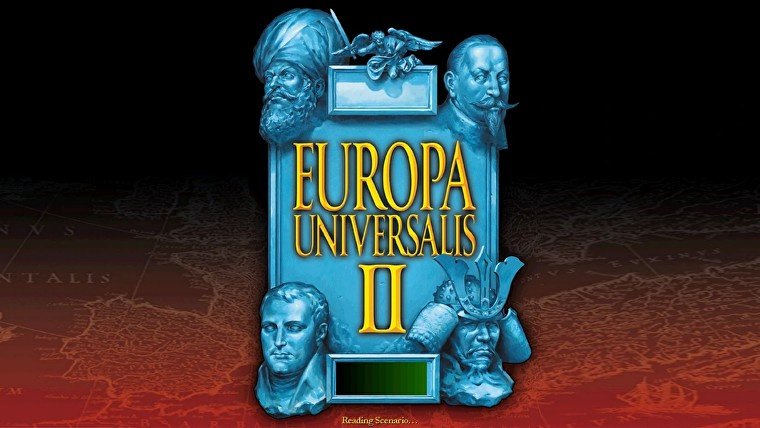Setelah menunggu sekian lama, akhirnya ada secercah harapan dan cahaya untuk pengguna Linux yang menginginkan Edge Chromium terinstal dalam system operasi mereka.
Terkait hal tersebut, baru baru ini dalam halaman resminya, Microsoft mengumumkan Edge Chromium Preview sudah dapat diinstall di Linux, namun dalam penyelidikan lebih lanjut, untuk sekarang (ketika artikel ini ditulis), metode instalasi masih belum dapat dilakukan via .deb or .rpm package sehingga kita perlu melakukan instalasi secara manual dari awal via terminal.
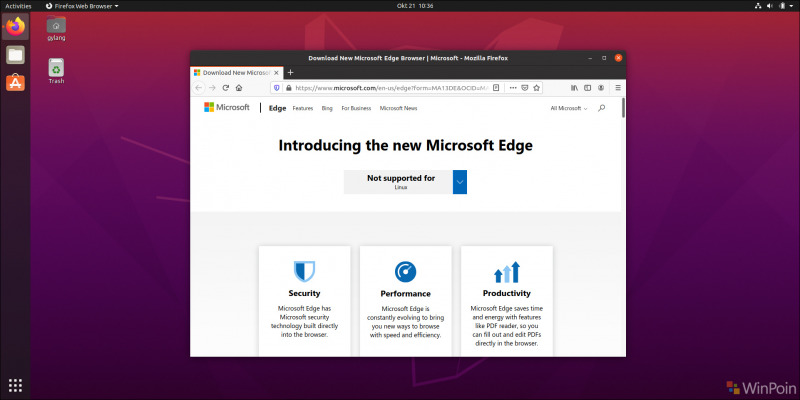
Lalu bagaimana cara instalasinya? berikut saya rangkum langkah singkatnya.
Cara Install Edge Chromium di Linux Ubuntu
Pada contoh dan pengujian kali ini, saya akan menggunakan Linux Ubuntu 20.04 Focal Fosa, untuk distro lain silahkan disesuaikan dan perintahnya dapat kamu lihat pada halaman Microsoft berikut.
Langkah 1. Pertama buka Terminal.
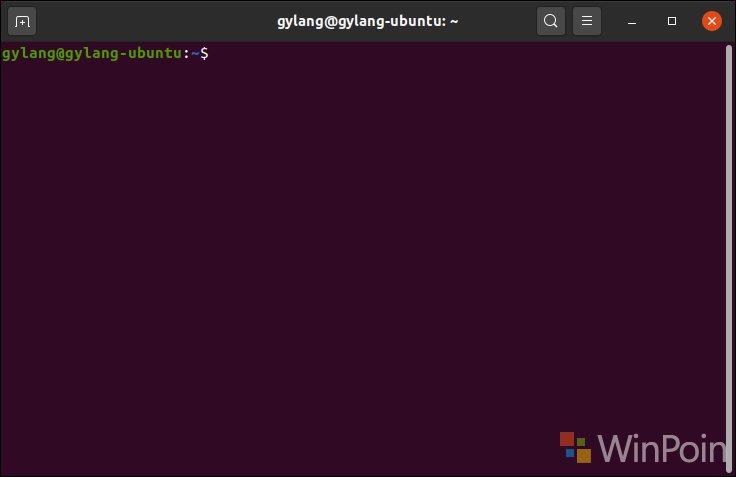
Langkah 2. Selanjutnya silahkan kamu masukkan perintah berikut secara berurutan.
curl https://packages.microsoft.com/keys/microsoft.asc | gpg --dearmor > microsoft.gpg
* Jika kamu menemukan pesan kesalahan “Command ‘curl’ not found“, silahkan kamu install curl dengan perintah sudo apt install curl.
curl https://packages.microsoft.com/keys/microsoft.asc | gpg --dearmor > microsoft.gpg
sudo install -o root -g root -m 644 microsoft.gpg /etc/apt/trusted.gpg.d/
sudo sh -c 'echo "deb [arch=amd64] https://packages.microsoft.com/repos/edge stable main" > /etc/apt/sources.list.d/microsoft-edge-dev.list'
sudo rm microsoft.gpg
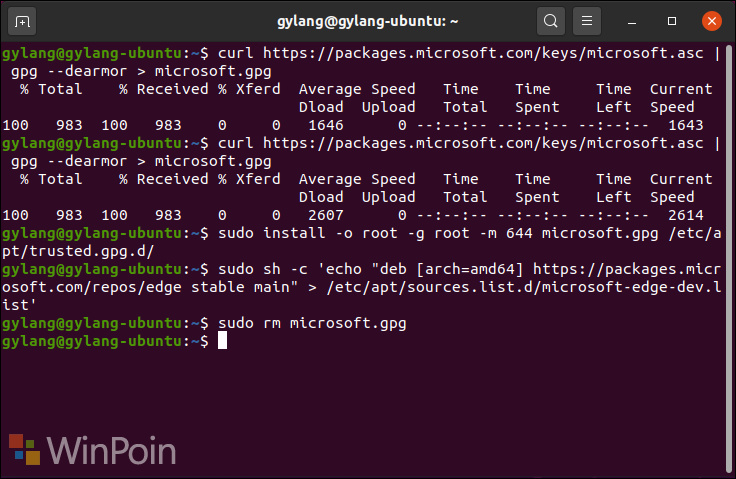
Langkah 3. Selanjutnya jika perintah diatas semua sudah kamu lakukan dan hasilnya sama seperti pada contoh gambar diatas, silahkan kamu lanjutkan dengan perintah instalasi umum seperti berikut:
sudo apt-get update
sudo apt-get install microsoft-edge-dev
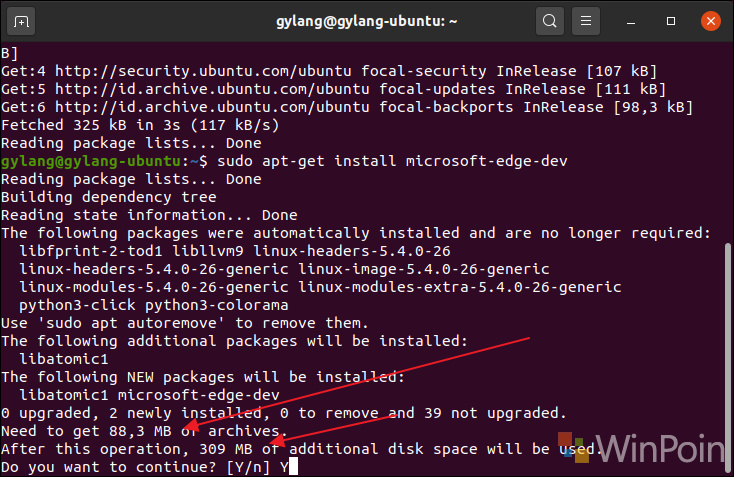
*Ukuran downloadnya sekitar 88.3 MB sedangkan untuk storage usage nya hanya memakan sekitar 309 MB.
Selanjutnya silahkan lanjutkan instalasi seperti biasa, dan proses harusnya akan langsung berjalan sampai selesai.
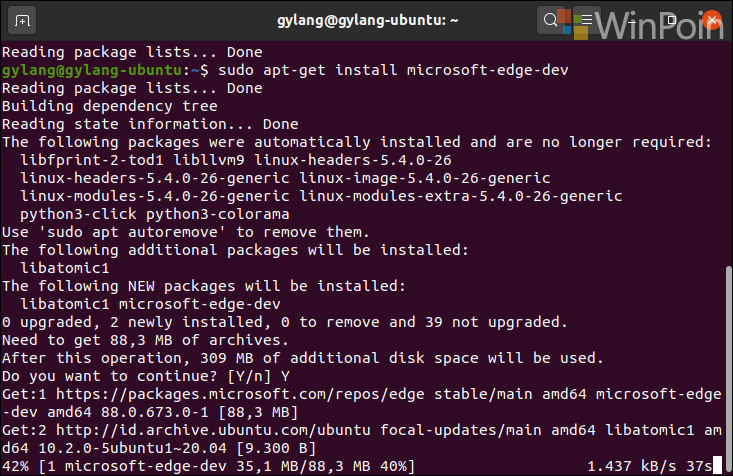
Jika instalasi sudah selesai, kamu dapat menemukan Microsoft Edge Dev di App Launcher kamu, selanjutnya kamu bisa simpan saja di Dock untuk memudahkan akses membuka Edge Chromium.
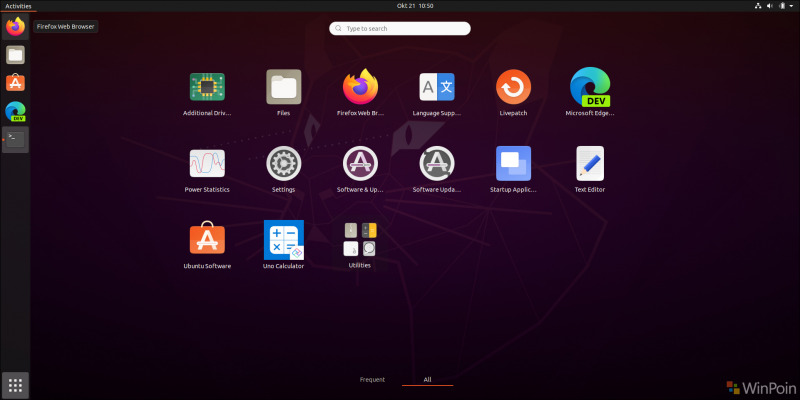
Silahkan buka dan lanjutkan setup seperti biasa.
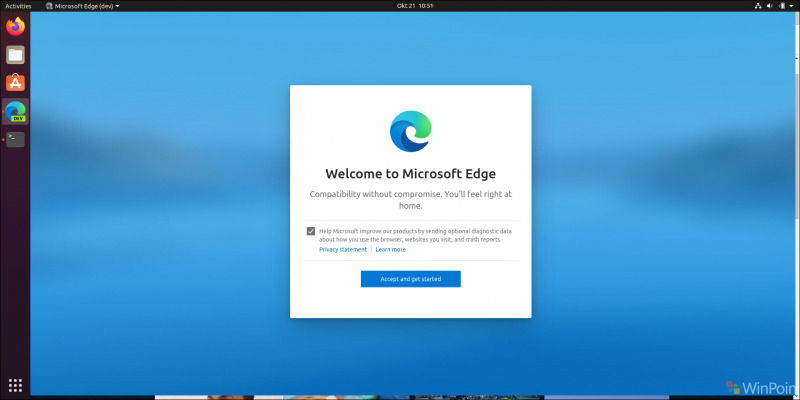
Masih Belum Sempurna!
Dua kata saja setelah saya mencoba menggunakan Edge Chromium di Linux Ubuntu yang kini saya gunakan, “kurang sempurna”, kenapa?, karena beberapa fitur penting masih belum berfungsi dengan baik, sebut saja Profile Sync yang pastinya sangat berguna sekali.
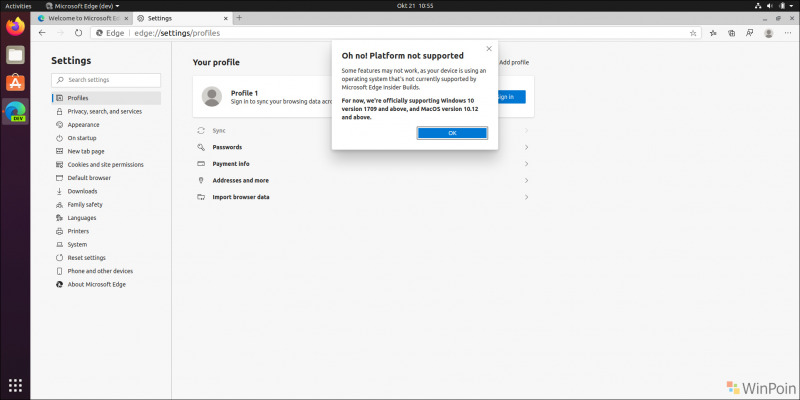
Lalu ada halaman About Microsoft Edge, dimana tidak menampilkan versi apapun, sehingga dengan itu kita tidak tahu versi berapa yang terinstall ini.
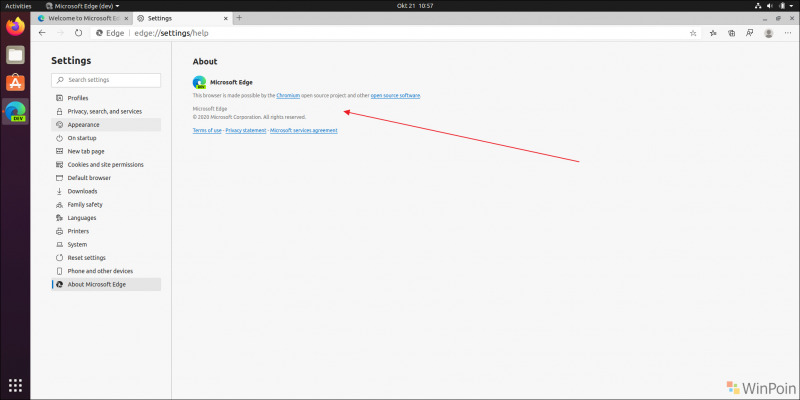
Namun terkait hal itu, setelah saya coba masuk ke url edge://version, disana akan ditamplkan versi yang terinstall ini, dimana ternyata Edge Dev yang saya install memiliki versi 88.0.673.0, sama dengan apa yang hadir di Windows 10.
Baca Juga : Edge Chromium 88 Kini Sudah Masuk ke Dev Channel
Fitur Tidak Sama dengan di Windows
Mengutip kembali artikel bulan lalu terkait perkiraan hadirnya Edge Chromium di bulan Oktober, pada versi Linux ini tidak akan membawa semua fitur yang sama dengan apa yang ada di Windows 10, sebut saja differential updates, sync (seperti Password Sync, Tabs dan Favorites), Read Aloud, dan fitur baru yang hadir di Edge Dev 88.0.673.0 di Windows yaitu fitur Anotasi di Web Capture.
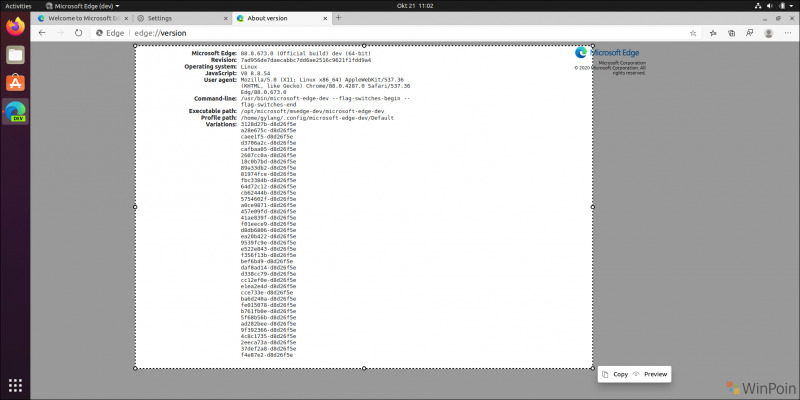
Sedangkan untuk fitur lain, seperti Collections, Web Capture, Extensi, PWA, dan hal dasar lainnya sementara ini berjalan dengan normal tanpa adanya masalah, (kecuali memang satu sync masih belum bisa dilakukan).
Dan karena versi ini masihlah preview dan bahkan belum tersedia .deb or .rpm package, adanya bug, kekurangan dan masalah harusnya adalah sebuah hal yang wajar, mengingat ini pertama kalinya Edge Chromium Microsoft sediakan di system operasi open source linux.
Nah apakah kamu sudah coba? silahkan berikan pendapat dan opinimu mengenai hal ini dikolom komentar dibawah.
Referensi : Microsoft
Catatan Penulis : WinPoin sepenuhnya bergantung pada iklan untuk tetap hidup dan menyajikan konten teknologi berkualitas secara gratis — jadi jika kamu menikmati artikel dan panduan di situs ini, mohon whitelist halaman ini di AdBlock kamu sebagai bentuk dukungan agar kami bisa terus berkembang dan berbagi insight untuk pengguna Indonesia. Kamu juga bisa mendukung kami secara langsung melalui dukungan di Saweria. Terima kasih.